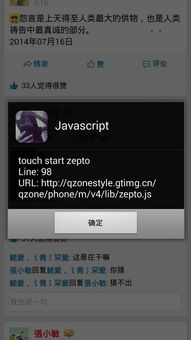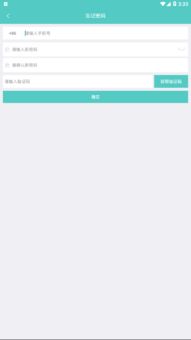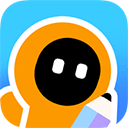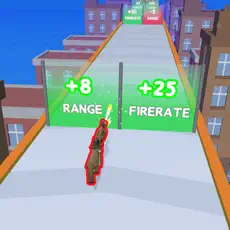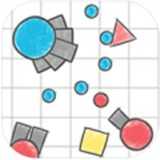把照片批量导入安卓系统,轻松管理安卓手机相册
时间:2025-02-03 来源:网络 人气:
亲爱的手机控们,是不是每次换新手机的时候,看着旧手机里满满的回忆照片,心里就犯难了?别急,今天就来教你怎么轻松把照片批量导入安卓系统,让你的新手机瞬间变身回忆宝库!
一、云端备份,一键搞定
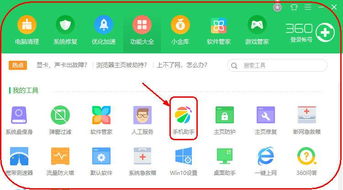
想象你把所有珍贵的照片都存放在一个安全的地方,随时可以取用,是不是很方便?现在,就让我们来开启这个魔法之旅。
1. Google相册,云端备份神器
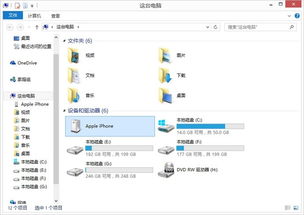
- 打开你的Google相册,登录你的账号。
- 选择你想要备份的照片,点击“备份”按钮。
- 等待片刻,你的照片就会自动上传到云端啦!
2. 新手机操作,照片轻松下载

- 在新手机上下载并安装Google相册。
- 登录同一个Google账号。
- 在相册中找到之前备份的照片,点击下载。
二、应用传输,轻松分享
如果你不想使用云端备份,也可以通过应用来轻松传输照片。
1. 雷电传输,快速分享
- 在两部手机上都下载并安装雷电传输应用。
- 在源手机中选中需要传输的照片,选择“分享”选项,选择雷电传输进行分享。
- 在目标手机中选择“接收”选项,打开雷电传输,点按接收按钮,等待接收完成即可。
2. 微信传输,简单快捷
- 在安卓手机上登录微信,点击左上角的头像,进入“我的相册”。
- 选择要传输的照片,点击“上传”。
- 在新手机上登录微信,点击左上角的头像,进入“我的相册”。
- 找到要导入的相册,点击“批量管理”,选择照片,点击“下载”。
三、文件管理器,直接导入
如果你只是想导入一些照片,不想那么麻烦,可以直接使用文件管理器。
1. 连接手机,选择照片
- 使用USB线将手机连接到电脑。
- 在手机上打开USB连接方式,选择“磁盘驱动器”或“大容量存储”。
- 在电脑上找到手机,找到DCIM目录,把下面的照片选中拖到电脑你要存的目录就好。
2. 蓝牙传输,简单方便
- 在源手机中找到需要传输的照片,长按选择后,选择“分享”选项,选择蓝牙功能,将文件发送到目标手机那里。
- 在目标手机中接收文件,然后通过文件管理器去找到接收的文件。
四、注意事项
1. 备份前,请确保照片已经整理好
- 在备份之前,请确保你已经整理好了照片,删除了不需要的文件,这样可以节省存储空间。
2. 传输过程中,请保持网络稳定
- 在传输照片的过程中,请确保网络稳定,以免照片传输失败。
3. 导入后,请检查照片是否完整
- 在导入照片后,请检查照片是否完整,是否有损坏的情况。
五、
把照片批量导入安卓系统,其实并没有想象中那么复杂。只要掌握了正确的方法,你就可以轻松地将你的照片迁移到新手机上,让你的新手机瞬间变身回忆宝库!快来试试吧,让你的新手机充满回忆的力量!
相关推荐
教程资讯
系统教程排行